[เปลี่ยน LINE] วิธีเรียกคืนประวัติการแชท line ที่ลบไปแล้วบน iPhone เครื่องใหม่|2025|
คุณเคยกังวลเกี่ยวกับย้ายไลน์ android ไป ios เมื่อเปลี่ยนรุ่น หรือคุณเคยล้มเหลวในการโอนข้อความแชท LINE หรือไม่? ในบทความนี้ เราจะแนะนำวิธีเรียกคืนประวัติการแชท line ที่ลบไปแล้วจาก iPhone ไปยัง iPhone เครื่องใหม่ และจาก Android ไปยัง iPhone ลองอ่านดูกัน
สารบัญ
ส่วนที่ 1. วิธีการกู้คืน LINE แชทในเครื่องเก่าเบื้องต้น (Android หรือ iPhone)
ก่อนอื่น ในการกู้คืนประวัติการแชท LINE ไปยัง iPhone เราจะอธิบายเบื้องต้นในส่วนที่จำเป็น และสิ่งที่ต้องทำในอุปกรณ์เครื่องเก่า ก่อนที่จะมีการถ่ายโอนข้อมูลเพื่อเปลี่ยนไปยังมือถือเครื่องใหม่เพื่อใช้งาน LINE
1. ยืนยันข้อมูลผู้ใช้ LINE ของคุณ
ตรวจสอบหมายเลขโทรศัพท์ ที่อยู่อีเมล และรหัสผ่านที่ลงทะเบียนกับบัญชี LINE ของคุณ เนื่องจากคุณจะต้องใช้ข้อมูลเหล่านี้เพื่อเข้าสู่ระบบ LINE บน iPhone เครื่องใหม่
- คุณสามารถตรวจสอบและตั้งค่าข้อมูลบัญชี LINE ของคุณได้จากไอคอนการตั้งค่า LINE (รูปเฟือง) > "บัญชี" แต่คุณไม่สามารถตรวจสอบรหัสผ่านของคุณได้ ดังนั้น หากคุณลืม ให้ตั้งใหม่อีกครั้ง
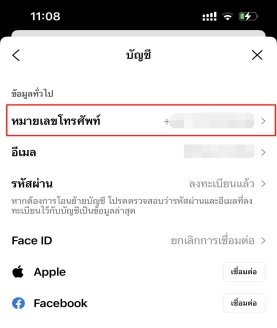
2. สำรองประวัติแชท LINE ไปยัง iCloud
หากอุปกรณ์ต้นทางการโอนเป็น iPhone ให้สำรองข้อมูลประวัติการแชทไปไว้ที่ iCloud ก่อน
- แตะไอคอนการตั้งค่า LINE > "สำรองข้อมูลแชท" > "สร้างรหัส PIN เพื่อสำรองข้อมูลทันที" และตั้งค่ารหัส PIN เพื่อสร้างข้อมูลสำรองทันที
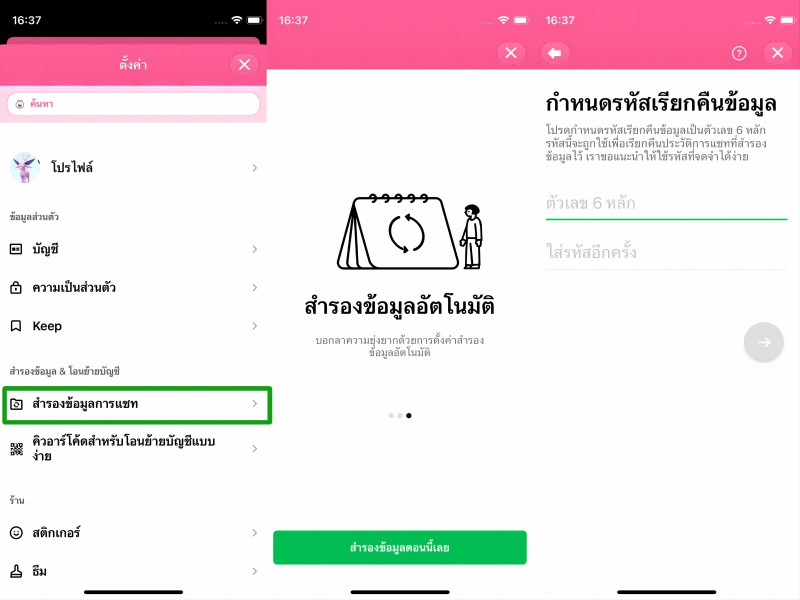
3. สำรองประวัติแชท LINE ไปยัง Google Drive
หากอุปกรณ์ต้นทางของคุณเป็น Android ให้สำรองประวัติการแชทของคุณไปที่ Google Drive ก่อน
- แตะไอคอนการตั้งค่า LINE > "พูดคุย" > "สำรอง/กู้คืนประวัติการแชท" > "สำรองข้อมูลไปที่กูเกิลไดรฟ์" > "อนุญาต" เลือกบัญชีกูเกิ้ลเป็นปลายทางของการสำรองข้อมูล แล้วเลือกตกลง
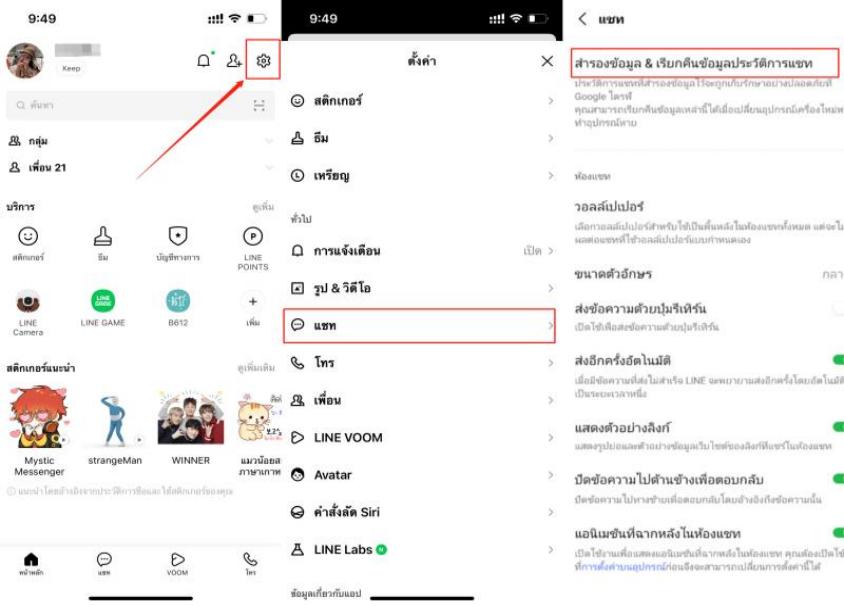
4. อัปเดตแอป LINE เป็นเวอร์ชันล่าสุด
การใช้แอป LINE เวอร์ชันเก่าอาจทำให้การกู้คืนข้อมูลล้มเหลว ดังนั้น ให้อัปเดตทั้งอุปกรณ์เครื่องเก่าและใหม่ของคุณก่อนทำการโอนข้อมูล
<วิธีอัปเดตแอป LINE บน iPhone>
- เปิด แอปสโตร์ แล้วแตะไอคอนผู้ใช้ที่ด้านขวาบนเพื่อแสดงรายการแอปที่สามารถอัปเดตได้ กดปุ่ม "อัปเดต" ที่อยู่ถัดจากไอคอน LINE

<วิธีการอัพเดทแอป LINE บน Android>
- เปิด กูเกิลเพลย์ และแตะปุ่มเมนู > "แอปและอุปกรณ์" > "แสดงรายละเอียด" ที่แสดงภายใต้ "มีการอัปเดตที่พร้อมใช้งาน" เลือกแอป LINE แล้วกดปุ่ม "อัพเดท"
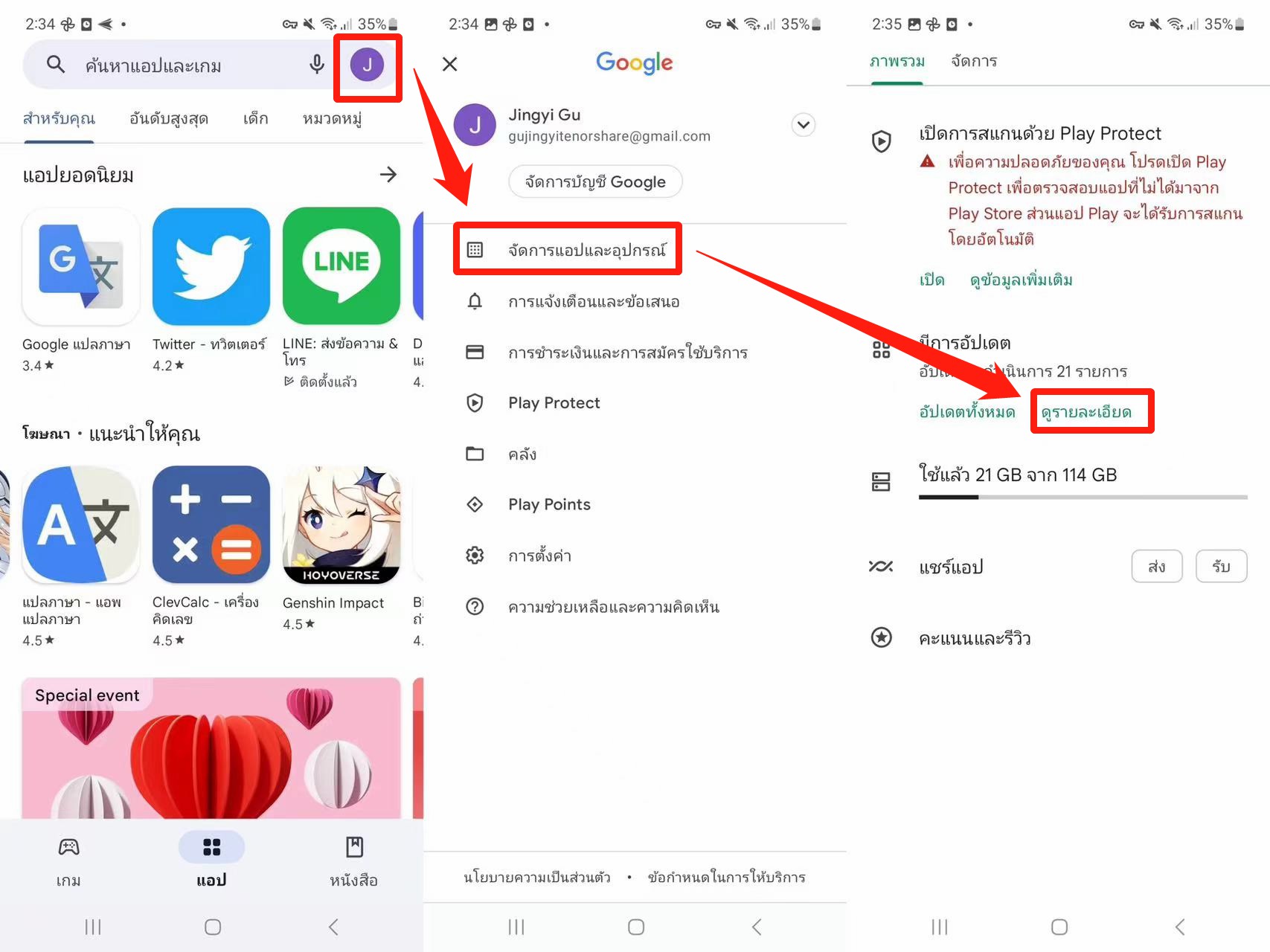
ส่วนที่ 2. เคล็ดลับการกู้คืนประวัติการแชท LINE จาก Android หรือ iPhone ไปยัง iPhone เครื่องใหม่ [เข้ากันได้กับระบบ OS อื่นๆ / OS เดียวกัน]
ตอนนี้ นอกจากการโอนข้อมูลจากระบบ iPhone ไปยัง iPhone เครื่องใหม่แล้ว ต่อไปนี้เป็นเคล็ดลับบางอย่างในการคืนค่าประวัติการแชทจาก Android ไปยัง iPhone
[LINE แชท 14 วันขึ้นไป] ใช้ iCareFone for LINE เพื่อโอนประวัติการแชท LINE ไปยัง iPhone เครื่องใหม่
ด้วยการใช้ iCareFone for LINE ซึ่งเป็นซอฟต์แวร์กู้คืนประวัติการแชทของ LINE ระดับมืออาชีพ คุณสามารถถ่ายโอนประวัติการแชททั้งหมดจากระบบ iPhone ไปยังระบบ iPhone และระบบ Android ได้
เมื่อย้ายข้อมูล LINE ระหว่าง OS ต่างๆ ฟังก์ชันการโอนของ LINE สามารถรับช่วงประวัติการสนทนาได้แค่ 14 วันล่าสุดเท่านั้น แต่ iCareFone for LINE ช่วยให้คุณย้ายข้อมูลได้โดยไม่จำกัดจำนวนวัน นอกจากประวัติการแชทแล้ว คุณยังสามารถกู้คืนรายชื่อผู้ติดต่อ เพื่อน ไฟล์แนบ ฯลฯ ได้อย่างง่ายดาย ด้านล่างนี้เราจะอธิบายขั้นตอนการถ่ายโอนประวัติการแชท LINE จาก Android ไปยัง iPhone ให้ทุกท่านทราบกัน การถ่ายโอนจาก iPhone ไปยัง iPhone ก็สามารถทำได้ในลักษณะเดียวกันเกือบทั้งหมด
-
เปิดใช้ iCareFone for LINE บนพีซีของคุณ (Windows/Mac) เชื่อมต่อ Android และ iPhone กับพีซีของคุณด้วยสาย USB แล้วคลิกที่ปุ่ม "ถ่ายโอน" เมื่ออนุญาตให้อุปกรณ์รู้จัก
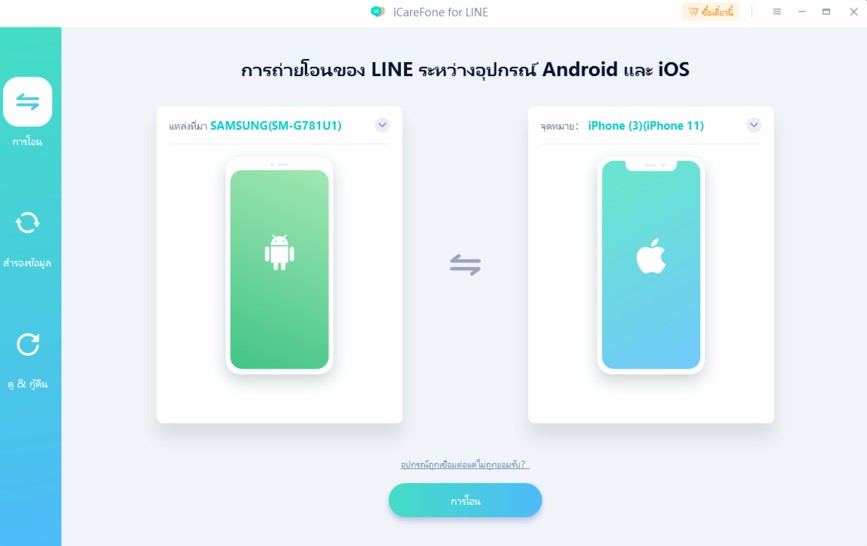
-
ทำตามคำแนะนำบนหน้าจอเพื่อสร้างการสำรองข้อมูล LINE ของคุณบน Android ต้นทาง
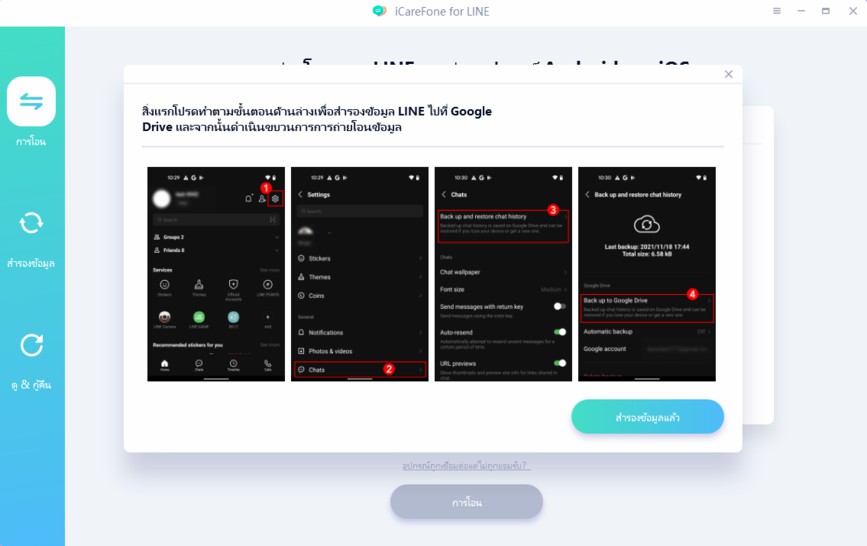
-
รหัส QR จะแสดงบนพีซีของคุณ ให้อ่านมันด้วยเครื่องอ่านรหัส QR ของ LINE ของ Android จากนั้นใส่รหัสบัญชี Google และรหัสผ่านของคุณบนหน้าจอพีซี แล้วเข้าสู่ระบบเพื่อเริ่มดาวน์โหลดและสำรองข้อมูล LINE บนระบบเครื่อง Android ของคุณ
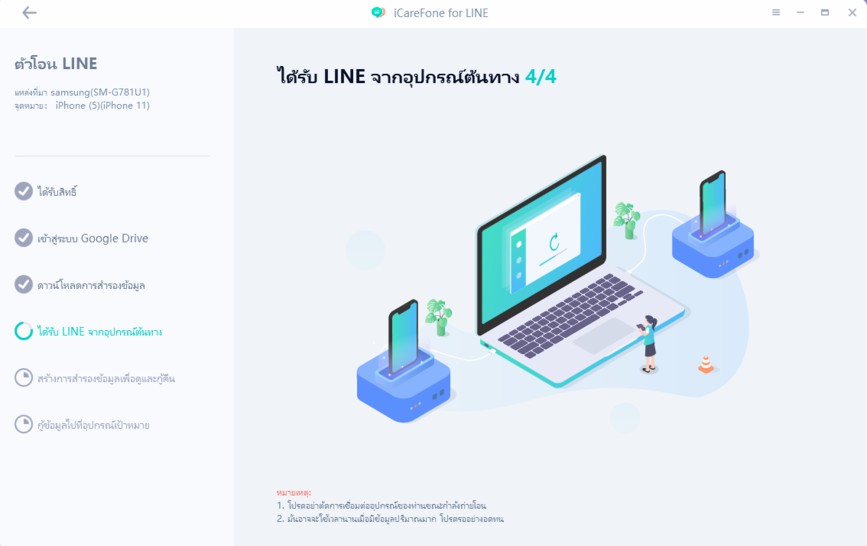
-
หลังจากสร้างการสำรองข้อมูลแล้ว ให้ล็อกอินแอป LINE บน iPhone ปลายทาง และข้อมูลจะถูกโอนไปยัง iPhone ทันที
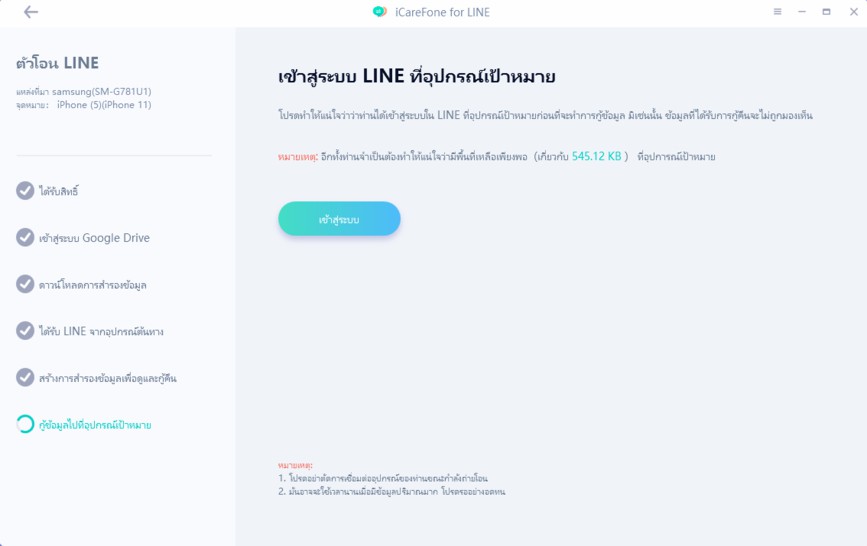
[LINE แชท 14 วันเท่านั้น] โอนประวัติการคุย LINE ไปยัง iPhone เครื่องใหม่โดยใช้คิวอาร์โค้ดโอน
แม้ว่าประวัติการแชทจะถูกจำกัดไว้ที่ 14 วันล่าสุดเท่านั้น แต่ก็สามารถถ่ายโอนประวัติการแชทจาก Android ไปยัง iPhone หรือจาก iPhone ไปยัง iPhone ได้โดยใช้ "โอนรหัส QR ง่ายๆ" ใน LINE โดยไม่ต้องสำรองข้อมูล ขั้นตอนในการถ่ายโอนประวัติการแชทจาก Android ไปยัง iPhone มีอธิบายไว้ด้านล่าง แต่การถ่ายโอนจาก iPhone ไปยัง iPhone สามารถทำได้ในลักษณะเดียวกันเกือบทั้งหมด
ขั้นตอนที่ 1: หลังจากเปิดแอป LINE บน iPhone ปลายทาง ให้แตะ "เข้าสู่ระบบ" > "เข้าสู่ระบบด้วยคิวอาร์โค้ด" > "สแกนคิวอาร์โค้ด" เพื่อเปิดใช้งานเครื่องอ่านคิวอาร์โค้ด
ขั้นตอนที่ 2: เปิด LINE บน Android ต้นทาง แล้วแตะ "การตั้งค่า" > "โอนคิวอาร์โค้ดอย่างง่าย" เพื่อแสดงคิวอาร์โค้ด
ขั้นตอนที่ 3: อ่านรหัส QR โดยเปิดใช้งานเครื่องอ่านรหัส QR บน iPhone ของคุณ
ขั้นตอนที่ 4: Android ต้นทางจะแสดงข้อความ "คุณสแกนรหัส QR นี้บนอุปกรณ์ใหม่ของคุณหรือไม่" ให้คุณเลือก "ใช่ ฉันสแกนแล้ว" แล้วแตะ "ถัดไป" เพื่อปลดล็อกหน้าจอ
ขั้นตอนที่ 5: ข้อมูลบัญชีของคุณจะจอแสดงขึ้นบน iPhone ของคุณ แตะที่ "เข้าสู่ระบบ" > "ดำเนินการต่อโดยไม่กู้คืนประวัติการแชท" > "ตกลง" เพื่อดำเนินการให้เสร็จสิ้น

ส่วนที่ 3. คำถามที่พบบ่อยเกี่ยวกับการโอน LINE และการกู้คืนประวัติการแชทของ LINE
ต่อไปนี้เป็นคำถามที่พบบ่อยเกี่ยวกับการเปลี่ยนเครื่องที่ใช้แอป LINE และการกู้คืนประวัติการสนทนาของ LINE
คำถามที่ 1. จะสร้าง QR code ของ LINE ได้อย่างไร?
คุณสามารถแสดงได้โดยเปิด LINE แล้วแตะที่ ไอคอนการตั้งค่า > "โอนคิวอาร์โค้ดอย่างง่าย"
คำถามที่ 2. ทำไมฉันจึงกู้คืนประวัติการแชทได้เพียงแค่สองสัปดาห์เท่านั้น?
ข้อมูลสำรองประวัติการแชทของ LINE จะถูกบันทึกไว้ในกูเกิลไดรฟ์สำหรับอุปกรณ์ Android และใน iCloud สำหรับอุปกรณ์ iPhone เมื่อถ่ายโอนข้อมูล LINE ระหว่าง Android และ iOS คุณจะสามารถกู้คืนประวัติการสนทนาได้เพียงสองสัปดาห์โดยใช้วิธีการปกติ
คำถามที่ 3. ทำไมประวัติการแชท LINE ของฉันถึงหายไป?
อาจเป็นไปได้ว่าคุณเปลี่ยนรุ่นหรือถอนการติดตั้งแอป LINE โดยไม่ได้สำรองข้อมูล LINE เอาไว้ล่วงหน้า นอกจากนี้ หากประวัติการสนทนาใน LINE หายไปเพียงบางส่วน มีความเป็นไปได้ที่แชทจะถูกลบหรือซ่อนเนื่องจากการทำงานผิดพลาด
คำถามที่ 4: ประวัติการแชท LINE จะยังคงอยู่นานแค่ไหน?
ระยะเวลาในการจัดเก็บประวัติการสนทนาของ LINE นั้นไม่จำกัดสำหรับข้อความ แต่รูปภาพและวิดีโอจะหายไปหลังจากช่วงระยะเวลาหนึ่ง ปัจจุบันต่ยังไม่มีการประกาศถึงระยะเวลาจัดเก็บเฉพาะให้ทราบ
สรุป
เมื่อย้ายแชทไลน์ระหว่าง iPhone หรืออุปกรณ์ Android หากคุณสร้างข้อมูลสำรองไว้ คุณจะสามารถย้ายแชทไลน์ได้โดยไม่มีปัญหา หากคุณต้องการถ่ายโอนประวัติการแชทก่อนหน้าระหว่างระบบปฏิบัติการต่างๆ ในขั้นตอนที่ง่ายดาย เราขอแนะนำให้ใช้ iCareFone for LINE ซึ่งเป็นเครื่องมือพิเศษสำหรับการถ่ายโอนข้อมูล LINE iCareFone for LINE มีความสามารถในกาทำงานง่ายๆ ที่ใครๆ ก็ใช้ได้แม้แต่ผู้ที่ไม่ถนัดในการใช้งานที่ยากก็สามารถใช้งานได้ด้วยความมั่นใจ
บทความที่เกี่ยวข้อง: [ตรวจสอบแล้ว] จะทำอย่างไรหาก คิวอาร์โค้ด LINE สำหรับโอนข้อมูลไม่ปรากฏหรือไม่สามารถใช้งานได้
พูดความคิดของคุณ
ฝากความคิดเห็น
เขียนรีวิวของคุณสำหรับบทความของ Tenorshare









